Seo tips voor online shop flipping bedrijven
Seo tips voor online shop flipping business. De afgelopen jaren is de markt voor online winkelen snel gegroeid en steeds meer zakenmensen beginnen …
Artikel lezen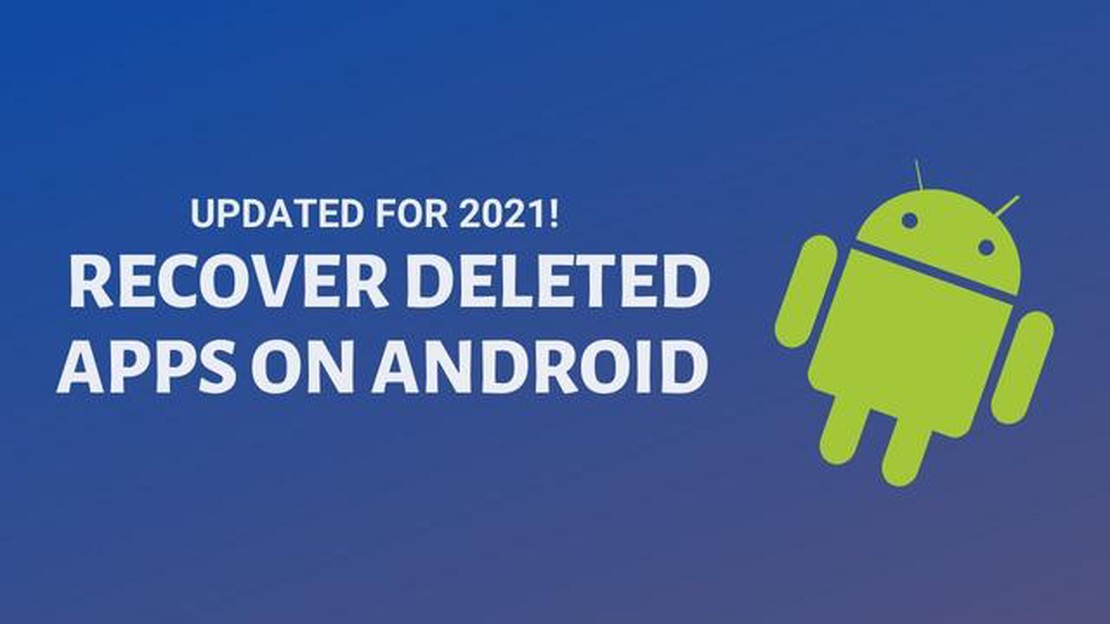
Het verwijderen van apps op je Android-apparaat is een gebruikelijke praktijk om ruimte vrij te maken op je apparaat of om ongebruikte aangepaste apps kwijt te raken. Het kan echter gebeuren dat een koppeling naar een app per ongeluk wordt verwijderd en dat je de app niet meer kunt downloaden in de Google Play Store. Maar wanhoop niet - er zijn verschillende manieren om verwijderde apps op Android te herstellen, en in deze korte handleiding behandelen we ze.
De eerste manier is om de installatiegeschiedenis te gebruiken. Als je een app onlangs hebt verwijderd, is deze mogelijk nog steeds beschikbaar in de lijst met geïnstalleerde of verwijderde apps op je apparaat. Om je installatiegeschiedenis te controleren, open je Play Market, tik je op het menupictogram en selecteer je “Mijn apps en games”. Ga vervolgens naar het tabblad “Bibliotheek” en scroll naar beneden naar het gedeelte “Niet geïnstalleerd”. In dit gedeelte zie je alle verwijderde apps die met je Google-account zijn geïnstalleerd.
Een andere manier is om online te zoeken naar het APK-bestand van de verwijderde app en deze handmatig te installeren. Een APK-bestand is een installatiebestand voor Android-apps. Wees echter voorzichtig en download APK-bestanden alleen van betrouwbare bronnen om te voorkomen dat je malware installeert op je apparaat. Als je een APK-bestand installeert, moet je mogelijk de installatie van onbekende bronnen toestaan in de instellingen van je apparaat.
Tot slot, als je een back-up van je apparaat hebt, kun je proberen om verwijderde apps uit de back-up te herstellen. Sommige apps, zoals Google Drive of Titanium Backup, kunnen een back-up van je apps en gegevens maken op een server of in de cloud. Om verwijderde apps uit de back-up te herstellen, installeer je gewoon de app en log je in op je account om toegang te krijgen tot je back-ups.
Nu je een paar manieren kent om verwijderde apps op Android te herstellen, kun je je favoriete apps eenvoudig terugzetten op je apparaat. Vergeet niet dat het regelmatig maken van back-ups van je gegevens en apps kan voorkomen dat je belangrijke informatie verliest en het herstelproces in geval van verwijdering of verlies kan vereenvoudigen.
Op Android-apparaten krijgen gebruikers vaak te maken met een situatie waarin ze per ongeluk de apps verwijderen die ze nodig hebben. Dit kan gebeuren door verkeerde handelingen, technische storingen of problemen met het apparaat. Maar ongeacht de reden, betekent het verwijderen van apps niet dat ze volledig vernietigd zijn. In de meeste gevallen kunnen verwijderde apps eenvoudig worden hersteld.
Hier zijn enkele manieren die je helpen om verwijderde apps terug te krijgen op je Android-apparaat:
Het is belangrijk om te onthouden dat sommige apps belangrijke gegevens op je apparaat kunnen opslaan. Daarom is het aan te raden om een back-up te maken van je gegevens voordat je de app verwijdert om te voorkomen dat je ze kwijtraakt.
Hier zijn een paar methoden waarmee je verwijderde apps op je Android-apparaat kunt herstellen. Ongeacht de methode die je kiest, app herstel kost meestal niet veel tijd en moeite. Veel succes met het herstellen van je verwijderde apps!
Het verwijderen van apps op Android-apparaten kan om verschillende redenen gebeuren - onbedoeld verwijderen, fabrieksreset, systeemupdate, enz. In dergelijke situaties is het belangrijk om te weten hoe je verwijderde apps op je apparaat kunt herstellen.
1. Opnieuw installeren vanuit Play Market
De eenvoudigste manier om een verwijderde app te herstellen is door deze te vinden in Play Market en opnieuw te installeren. Om dit te doen:
2. Herstellen via Google-account
Als u een Google-account gebruikt op uw Android-apparaat, hebt u de mogelijkheid om verwijderde apps te herstellen via dat account. Om dit te doen:
3. Toepassingen van derden gebruiken voor herstel
Lees ook: Methoden om de chatgeschiedenis van Facebook te downloaden - nuttige tips en instructies
Er zijn apps van derden die je kunnen helpen om verwijderde apps op je Android-apparaat te herstellen. Eén zo’n app is “App Backup & Restore”, waarmee je een back-up kunt maken van apps en ze kunt herstellen wanneer dat nodig is. Om de app te gebruiken:
4. Herstellen vanaf een back-up
Als je een back-up van je Android-apparaat hebt, kun je verwijderde apps hieruit herstellen. Om dit te doen:
Het herstellen van verwijderde apps op Android kan een eenvoudig en snel proces zijn als je de juiste methoden kent. Gebruik een van de hierboven voorgestelde methoden om je verwijderde apps terug te krijgen op je apparaat en ze verder te gebruiken.
Google Play Store is de officiële app-winkel voor Android-apparaten. Als u per ongeluk een app verwijdert, kunt u deze eenvoudig herstellen vanuit de Google Play Store. Zo doet u dat:
Je hebt nu met succes de verwijderde app uit de Google Play Store hersteld en kunt deze opnieuw gebruiken.
Lees ook: Een bevroren Galaxy S20 resetten: eenvoudige stappen om problemen op te lossen
Houd er rekening mee dat app-herstel via de Google Play Store alleen mogelijk is voor apps die eerder vanuit de winkel zijn geïnstalleerd. Als je een app hebt verwijderd die van achter de Google Play Store was gedownload, moet je de app terugvinden in de winkel en opnieuw downloaden.
Het herstellen van verwijderde apps op Android kan eenvoudiger en sneller met behulp van back-ups. Als je van tevoren een back-up van je apps hebt gemaakt, moet je deze stappen volgen om ze terug te zetten op je apparaat:
Zodra het herstelproces is voltooid, zouden je verwijderde apps op je apparaat moeten verschijnen. Houd er echter rekening mee dat het herstellen via de back-up mogelijk niet voor alle apps werkt, vooral als ze een accountverbinding vereisen of andere beveiligingsgerelateerde functies hebben.
Als het herstellen via de back-up niet werkt, kun je proberen apps terug te zetten vanuit de Play Market als je ze eerder hebt gedownload. Open hiervoor de Play Market, zoek de gewenste app en klik op de knop “Installeren”.
Vermijd het gebruik van bronnen van derden om apps te downloaden, omdat deze malware of auteursrechtschendingen kunnen bevatten. Gebruik altijd officiële bronnen zoals Play Market om apps te downloaden en te installeren.
Wanneer u een app verwijdert op uw Android-apparaat, wordt deze ook verwijderd uit uw Google Play Store-account. Als je echter verwijderde apps op Android wilt herstellen maar geen Google-account hebt, zijn er een paar manieren om het herstel uit te voeren.
Als u geen toegang hebt tot een apparaat met een Google-account, kunt u proberen APK-bestanden van verwijderde apps te downloaden van bronnen van derden.
Het is belangrijk op te merken dat het downloaden en installeren van APK-bestanden van bronnen van derden een veiligheidsrisico kan vormen voor je apparaat. Ga altijd alleen naar betrouwbare en vertrouwde bronnen.
Om verwijderde apps op Android te herstellen, kunt u de Google Play Store of het APK-bestand van de app gebruiken.
Ja, je kunt verwijderde apps uit de Google Play Store terughalen door de app te openen en naar Mijn apps en games te gaan. Hier zie je de lijst met verwijderde apps en kun je op de knop “Installeren” klikken om ze te herstellen.
Als een verwijderde app niet wordt weergegeven in de Google Play Store, is deze mogelijk uit de winkel verwijderd. In dit geval kun je proberen om het APK-bestand van de app online te vinden en het naar je toestel te downloaden. Open vervolgens het APK-bestand en volg de instructies om de app te installeren.
Ja, u kunt een verwijderde app herstellen zonder de Google Play Store te gebruiken. Zoek hiervoor het APK-bestand van de app op internet, download het naar uw toestel en open het APK-bestand om de app te installeren.
Als de verwijderde app niet werkt na het herstel, kun je proberen de app opnieuw te installeren. Verwijder de app van je toestel, zoek een nieuwe versie van de app in de Google Play Store of online APK-bestand en installeer de app opnieuw.
Er zijn verschillende manieren om verwijderde apps op Android te herstellen. Een ervan is om de Google Play Store op je toestel te gebruiken, waar je de verwijderde apps kunt vinden en opnieuw kunt downloaden. Je kunt ook een app-back-up gebruiken als je die eerder hebt gemaakt. Sommige apparaatfabrikanten hebben een functie “Apps beheren” in hun modellen, die kan worden gebruikt om verwijderde apps te herstellen.
Seo tips voor online shop flipping business. De afgelopen jaren is de markt voor online winkelen snel gegroeid en steeds meer zakenmensen beginnen …
Artikel lezenSaints row crasht niet laden op xbox Het laden en spelen van Saints Row op Xbox is een constante bron van frustratie voor veel spelers. Ondanks de …
Artikel lezenUx en ui: sleutelfactoren om website ctr. te verhogen Voor een succesvolle website is het niet alleen belangrijk om bezoekers aan te trekken, maar ook …
Artikel lezenIs wifi plotseling traag geworden? 12 manieren om trage wifi te repareren Wi-Fi is een integraal onderdeel van ons dagelijks leven geworden. Soms kan …
Artikel lezenHoe de gevreesde geforce experience something went wrong bug te verhelpen. Een van de meest voorkomende en vervelende bugs waarmee gebruikers van …
Artikel lezenVsync werkt niet in valorant? Hier is de oplossing Als je een fan bent van het populaire spel Valorant, dan ben je misschien Vsync-problemen …
Artikel lezen